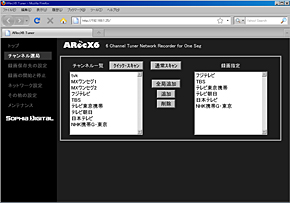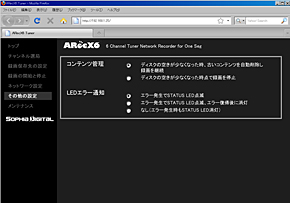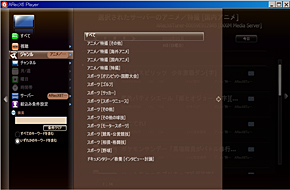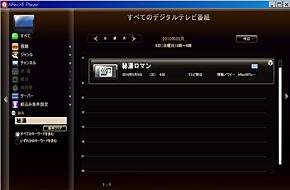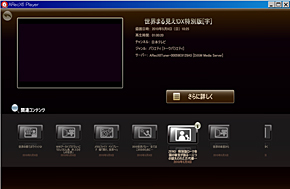予約いらずの“6局全録”レコーダー「ARecX 6」で遊ぶ:ワンセグだけど(2/2 ページ)
外部ストレージとして使えるのは、USBとeSATAの外付けHDDとNAS、PCの共有フォルダ。設定画面で「サーバ設定」を開くと、Webブラウザが開き、受信チャンネルや録画先の設定が行える。ネットワーク内にあるPCの共有フォルダも見えるが、ARecX 6は常時録画が基本なので、今回はUSB接続の1TバイトHDDをメインに利用した。HDDの初期化も設定画面で行えるので手間はない。
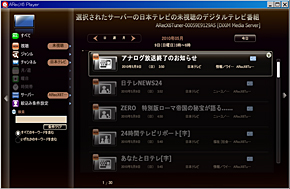
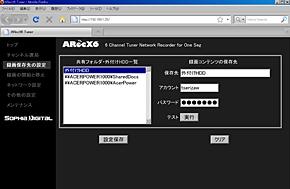 プレーヤーソフトは、PC用チューナーボードなどでもおなじみの「DiXiM Digital TV」ほぼそのまま。対応OSはWindows 7/Vista(SP2以降)/XP(SP2以降)だ(左)。録画先として、外付けHDDやネットワーク内のPC(共有フォルダ)を指定できる。共有フォルダを使用する場合は、PCの電源を入れっぱなしにしなくてはならない
プレーヤーソフトは、PC用チューナーボードなどでもおなじみの「DiXiM Digital TV」ほぼそのまま。対応OSはWindows 7/Vista(SP2以降)/XP(SP2以降)だ(左)。録画先として、外付けHDDやネットワーク内のPC(共有フォルダ)を指定できる。共有フォルダを使用する場合は、PCの電源を入れっぱなしにしなくてはならないケーブル類を接続したら、サーバ設定でチャンネルスキャンを行い、録画するチャンネルを選択。録画保存先を指定して録画を開始すればいい。あとは放置しておくだけで、ワンセグ番組がどんどんHDD内にため込まれていく仕組みだ。設定の「コンテンツ管理」では、HDDの空き容量がなくなったときに、古いコンテンツを自動削除するか、録画を停止するかを指定できる。
再生にもとくに手間はいらない。プレーヤーを起動したら、録画番組の一覧から見たい番組を指定するだけ。サムネイルなどは表示できないが、番組名と番組ジャンル別のアイコン、「New」(未視聴)マークなどが用意されている。一覧性はちょっと低いが、一覧から「チャンネル別」や「未視聴」のみ、あるいは細かい「番組ジャンル」といった条件を組み合わせてソートが可能だ。任意のキーワードで検索する機能も用意されている。
通常のレコーダーでは、これから録画する番組をキーワードで検索するものだが、今回は検索して興味を引く番組を見つけたら、クリックするだけで再生が始まる。また、番組情報を開くと、下段に「関連コンテンツ」が並ぶのも面白い。これは、番組情報に含まれる単語を検索して一致したものを並べる機能。単語が一致したものを並べるだけの単純なものだが、知らない番組と出会えるという意味で意外と使えそうだ。普段ならテレビの前にいない時間に放送されている番組、あるいは番組名だけでは決して録画しないであろう番組でも、「ちょっと見てみるか」という気持ちになるから不思議だ。テレビの前ではなく、PCで“ながら見”だからこそ、その気になるのかもしれない。
残念なのは、リアルタイムの放送を視聴する機能がないことと、過去の番組表を表示して選ぶという“全録レコーダーならでは”の使い勝手が実現できないことだろう。別に番組表が必須というわけではないが、CELL REGZAのデモを見て以来、「過去の番組表をクリックすると再生が始まる」というシチュエーションに少しあこがれていた。ネットで情報を探してみると、やはり同じように考えた人がいたようで、電子番組表サービスと連携させようと試みているケースも見受けられた。
実のところ、筆者宅には複数のレコーダーがあり、その気になれば有料放送を含めて8チャネル以上を同時に録画することができる。しかし、まずその気にはならない。ストレージ容量もさることながら、一覧性がないこと、複数の機器を切り替えて録画番組を探す手間など、さまざまな点で“全録”レコーダーの使い勝手とは異なるからだ。手間なく録り貯め、見たいモノだけをピックアップして視聴する。そんなぜいたくな録画環境を(ワンセグだけど)安価に体験できるARecX 6は、とても面白い録画機だと思う。
関連記事
 「6番組丸ごと録画」対応ワンセグレコーダー登場、ソフィアデジタルから
「6番組丸ごと録画」対応ワンセグレコーダー登場、ソフィアデジタルから
ソフィアデジタルは、6つのワンセグチューナーを内蔵する「ARecX 6チューナーレコーダー」を発売した。外付けHDDを用い、同時に6つのワンセグ番組を“容量ある限り”録画する。 圧倒的な“頭脳”で何をする? 「Cell REGZA」詳報
圧倒的な“頭脳”で何をする? 「Cell REGZA」詳報
東芝が「Cell Broadband Engine」を搭載した初のテレビ“Cell REGZA”「55X1」を発表した。218GFLOPSという処理能力により、「テレビはついに“頭脳”を持った」。では、Cellによって何が可能になったのだろうか。 8ch同時録画の“全録”レコーダー「SPIDER zero」、市販開始
8ch同時録画の“全録”レコーダー「SPIDER zero」、市販開始
PTPがアナログチューナーを8基搭載し、受信する放送をすべて録画する“全録”レコーダー「SPIDER zero」の市販を開始。 薄型テレビ、今夏のトレンド
薄型テレビ、今夏のトレンド
4年に一度のオリンピックイヤー。液晶やプラズマテレビを買いたい人も多いだろう。薄型テレビの“いま”を知り尽くした麻倉氏が今夏のトレンドを語る。 ソニーから「AVレコーディングサーバー」VAIO type X 登場
ソニーから「AVレコーディングサーバー」VAIO type X 登場
ソニーマーケティングは、10月5日に新タイプのデスクトップPCシリーズ「VAIO AVレコーディングサーバー type X 」(以下 VAIO type X)を発表した。出荷開始は11月20日で価格はオープン(実売予想価格は約52万円)
関連リンク
Copyright © ITmedia, Inc. All Rights Reserved.
Special
PR